Το ηχείο μου δεν λειτουργεί στο Microsoft Teams
Εάν αντιμετωπίζετε προβλήματα κατά την ακρόαση άλλων χρηστών στις κλήσεις και τις συσκέψεις του Teams, το πρόβλημα είναι είτε ότι το ηχείο σας δεν λειτουργεί είτε με το μικρόφωνό τους. Εάν είστε ο μόνος που δεν μπορεί να τον ακούσει, ενδέχεται να υπάρχει κάποιο πρόβλημα με το ηχείο σας.
Ακολουθούν μερικές λύσεις που θα σας βοηθήσουν να απογειώσετε το πρόβλημα.
Σημαντικό: Για βέλτιστες επιδόσεις, βεβαιωθείτε ότι έχετε εγκαταστήσει την πιο πρόσφατη έκδοση του Teams και την πιο πρόσφατη ενημέρωση των Windows ή του Mac OS .
Ελέγξτε τις ρυθμίσεις ομιλητή στο Teams
Πριν από σύσκεψη
Εάν το ηχείο σας είναι σε σίγαση πριν ξεκινήσει η κλήση, το Teams θα σας εμφανίσει την παρακάτω ειδοποίηση. Επιλέξτε Διακοπή σίγασης για να ακούσετε άλλα άτομα στη σύσκεψη.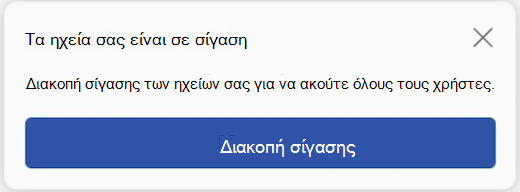
Μπορείτε επίσης να βεβαιωθείτε ότι το ηχείο σας λειτουργεί πριν από την έναρξη της σύσκεψης ή της κλήσης, ελέγχοντας τις ρυθμίσεις της συσκευής σας.
Για να ελέγξετε τις ρυθμίσεις της συσκευής ομιλητή:
-
Επιλέξτε Ρυθμίσεις και πολλά άλλα


-
Επιλέξτε Συσκευές

-
Στην περιοχή Ρυθμίσεις ήχου, βεβαιωθείτε ότι το ηχείο σας είναι επιλεγμένο από το αναπτυσσόμενο μενού Ηχείο .
Σημείωση: Αν η συσκευή ήχου δεν εμφανίζεται, βεβαιωθείτε ότι είναι φορτισμένη (Bluetooth) ή αποσυνδέστε την και συνδέστε την ξανά (ενσύρματη). Στη συνέχεια, δοκιμάστε να τον συνδέσετε ξανά.
-
Για να ελέγξετε τις ρυθμίσεις ήχου, επιλέξτε Πραγματοποίηση δοκιμαστικής κλήσης

Σημειώσεις:
-
Η δυνατότητα δοκιμαστικής κλήσης είναι προς το παρόν διαθέσιμη μόνο στα Αγγλικά. Πρόσθετες γλώσσες θα είναι σύντομα διαθέσιμες.
-
Η δοκιμαστική εγγραφή θα διαγραφεί αμέσως μετά την κλήση. Δεν θα διατηρηθεί ή δεν θα χρησιμοποιηθεί από τη Microsoft.
-
Η δυνατότητα δοκιμαστικής κλήσης δεν είναι προς το παρόν διαθέσιμη στο Teams για το Web.
-
Κατά τη διάρκεια σύσκεψης
Αν δεν μπορείτε να ακούσετε άλλα άτομα κατά τη διάρκεια μιας κλήσης ή σύσκεψης, ελέγξτε αν το ηχείο σας είναι σε σίγαση ή έχει αποσυνδεθεί στις ρυθμίσεις της συσκευής σας.
-
Στο παράθυρο σύσκεψης του Teams, επιλέξτε το αναπτυσσόμενο βέλος δίπλα στο μικρόφωνο.
-
Επιλέξτε Περισσότερες ενέργειες


-
Στην περιοχή Ηχείο,
-
Βεβαιωθείτε ότι η συσκευή σας έχει καταργήσει τη σίγαση.
-
Βεβαιωθείτε ότι η συσκευή σας είναι επιλεγμένη από το αναπτυσσόμενο μενού Ηχείο .
-
Αν το ηχείο σας δεν βρίσκεται στο αναπτυσσόμενο μενού Ηχείο , αποσυνδέστε το και συνδέστε το ξανά. Αν αντιμετωπίζετε πρόβλημα με τη χρήση ενός ηχείου Bluetooth, βεβαιωθείτε ότι είναι φορτισμένο και ότι δεν είναι συνδεδεμένο σε άλλη συσκευή. Στη συνέχεια, δοκιμάστε να συνδεθείτε ξανά.
Έλεγχος ρυθμίσεων ήχου (Windows)
Μεταβείτε στις ρυθμίσεις των Windows για να βεβαιωθείτε ότι το ηχείο σας είναι ενεργοποιημένο και δεν έχει γίνει σίγαση.
-
Από την Έναρξη των Windows, αναζητήστε και επιλέξτε Ρυθμίσεις ήχου.
-
Επιλέξτε Σύστημα >

-
Στην περιοχή Επιλέξτε τη θέση αναπαραγωγής ήχου, επιλέξτε το ηχείο σας. Εάν δεν βλέπετε το ηχείο σας εδώ, επιλέξτε Προσθήκη συσκευής για να δημιουργήσετε ζεύξη.
-
Δίπλα στην επιλογή Ένταση ήχου, βεβαιωθείτε ότι η σίγαση του ηχείου σας έχει αναιρεθεί.
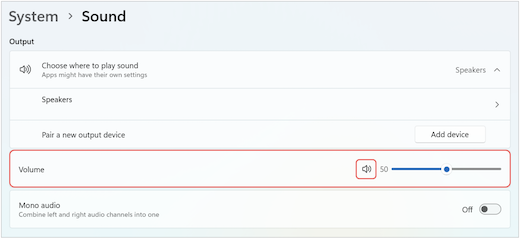
Αν εξακολουθείτε να αντιμετωπίζετε προβλήματα, δοκιμάστε να ενεργοποιήσετε ξανά το ηχείο σας μεταβαίνοντας στην επιλογή Για προχωρημένους > Περισσότερες ρυθμίσεις ήχου. Στην καρτέλα Εγγραφή , κάντε δεξί κλικ στο μικρόφωνό σας. Στη συνέχεια, επιλέξτε Ενεργοποίηση.
Έλεγχος ρυθμίσεων απομακρυσμένης επιφάνειας εργασίας (Windows)
Αν χρησιμοποιείτε την Απομακρυσμένη επιφάνεια εργασίας, ελέγξτε ξανά τις ρυθμίσεις ήχου στην τοπική συσκευή Windows.
-
Από την Έναρξη των Windows, αναζητήστε και επιλέξτε Σύνδεση απομακρυσμένης επιφάνειας εργασίας.
-
Άνοιγμα της καρτέλας Τοπικοί πόροι .
-
Στην περιοχή Απομακρυσμένος ήχος, επιλέξτε Ρυθμίσεις....
-
Στην περιοχή Απομακρυσμένη αναπαραγωγή ήχου, επιλέξτε Αναπαραγωγή σε αυτόν τον υπολογιστή.
-
Στην περιοχή Απομακρυσμένη εγγραφή ήχου, επιλέξτε Εγγραφή από αυτόν τον υπολογιστή.
-
-
Επιλέξτε OK για να αποθηκεύσετε τις αλλαγές.
Σχετικά θέματα
Το μικρόφωνό μου δεν λειτουργεί στο Teams










